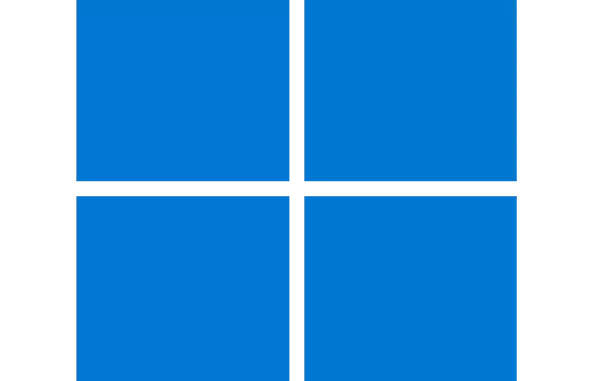
แก้ไขปัญหาปุ่มเปลี่ยนภาษาแสดงที่หน้า Desktop แทนที่จะอยู่ที่ Taskbar
สำหรับผู้ใช้งาน Windows 11 หลังติดตั้งหรืออัปเดตบางท่านอาจพบปัญหา การแสดงผลของปุ่มเปลี่ยนภาษาหรือไอคอนที่ปกติแล้วจะแสดงตรง taskbar จะเป็นลักษณะภาษาไทย หรืออักกฤษให้เราคลิกเลือก หรือบอกสถานะว่าตอนนี้เราสามารถพิมพ์ได้ในภาษาใดอยู่ แต่ปัญหาที่บางคนเจอก็คือ ไอ้ไอคอนเปลี่ยนภาษาดังกล่าวดันไปอยู่บริเวณที่ Desktop แทนที่จะอยู่ที่ Taskbar คำถามคือจะต้องแก้ไขอย่างไร เรามาดูวิธีการแก้ไขกัน

สำหรับการตั้งค่าให้แสดงไอคอนแสดงสถานะของภาษาใน Windows 11 สามารถตั้งค่าได้ที่
- คลิกขวาที่ปุ่ม Start เลือก Setting
- Time & language > Typing
- เลือก Advanced Keyboard Settings
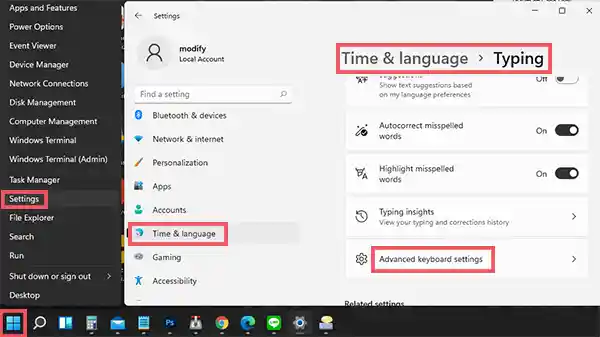
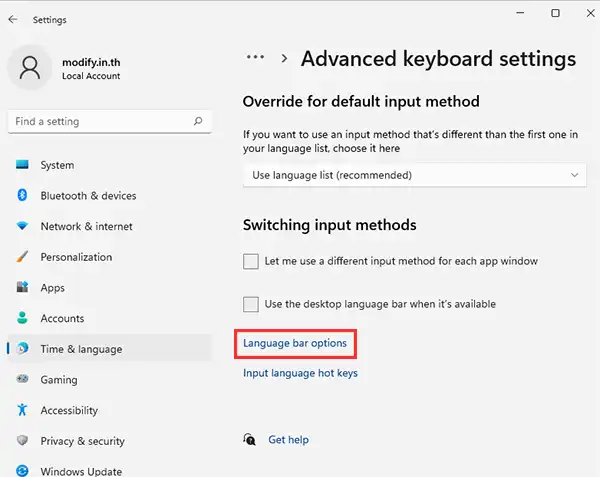
จะมีหน้าต่าง Text Services and Input Languages ให้ดูที่หัวข้อ Language bar ดังภาพด้านล่าง
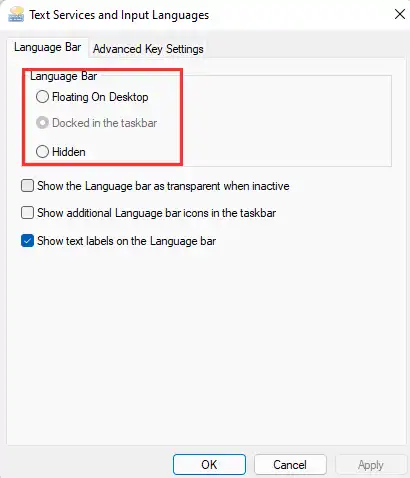
ตรงนี้จะเป็นเมนูไอคอนแสดงสถานะภาษาหรือ Language bar จะมีตัวเลือกอยู่ 3 ตัวได้แก่
- Floating On Desktop กำหนดให้สถานะภาษาอยู่บน Desktop
- Docked in the taskbar กำหนดให้สถานะภาษาอยู่บน Taskbar (ค่าเริ่มต้น)
- Hidden ซ่อนสถานะภาษา
ปกติแล้วระบบจะค้างไว้ที่ข้อ 2 คือ Docked in the taskbar และจะเป็นแบบแถบทึบแก้ไขไม่ได้ เมื่อเลือกข้อ 1 หรือ 3 ไปแล้วจะกลับมาเลือกข้อ 2 ไม่ได้ การปรับเลือกหรือเปลี่ยนอาจจำเป็นต้องปิดและเปิดเครื่องใหม่
สำหรับ Windows 11 เมนูดังกล่าวเหมือนว่าจะไม่สมบูรณ์เท่าที่ควร เพราะในบางคนใช้งานได้หรือไม่ได้ เมื่อกดเปลี่ยนไปแล้วปรากฏว่าสถานะกลับไม่เปลี่ยนยังอยู่ที่ตำแหน่งเดิม
แต่สำหรับใครทีเลือกไปเป็นข้อ 1 แล้วคือให้ค้างอยู่ที่ Desktop แล้วต้องการให้กลับมาเป็นแบบเดิม จำเป็นต้องแก้ไขใน registry ของเครื่องโดยตั้งค่าได้ดังต่อไปนี้
- ให้เลือกกดปุ่ม Windows + R แล้วพิมพ์ regedit และ Enter
- ไปยังตำแหน่ง Computer\HKEY_CURRENT_USER\Software\Microsoft\CTF\LangBar
- มองหาเมนู ShowStatus ถ้าไม่มีให้สร้างมันขึ้นมา (คลิกขวาเลือก New > DWORD (32-bit) Value
- ดับเบิ้ลคลิกแล้วเปลี่ยนตัวเลข ที่ต้องการ หากต้องการให้อยู่ที่ Taskbar ให้ใส่เลข 4 แล้วทำการ restart
0: Floating on desktop
3: Hidden
4: Docked in the taskbar
ให้ทำการ Restart เครืองหลังจากทำการตั้งค่าดังกล่าว
เรื่องการทำในลักษณะที่กล่าวมา ดูเหมือนว่าระบบจะเป็นบัคมาตั้งแต่ Windows 10 ยังไมมีการแก้ไข ในบางครั้งก็สามารถแก้ไขให้ปรับไปมาได้ แต่ในบางครั้งก็ไม่สามารถทำอะไรได้เลย ไม่มีการเปลี่ยนแปลงแม้จะไปแก้ไขที่ registry ไปแล้วก็ตาม หากใครทำแล้วแก้ไขไม่ได้ อาจต้องทนใช้งานไปแบบนี้ หรือติดตั้ง Windows ใหม่เท่านั้น
Leave a Reply